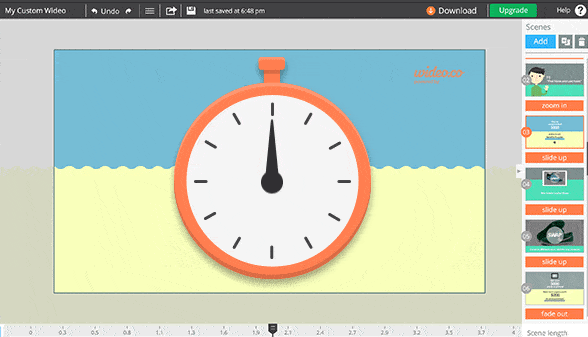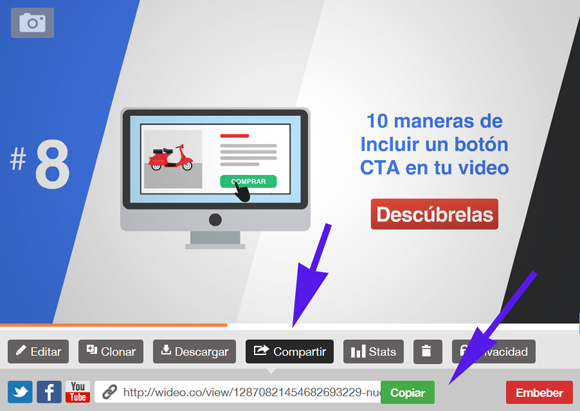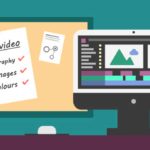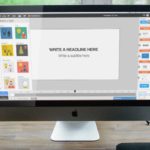Cuando la tarea que debes resolver implica interactuar con algún software, lo mejor que te puede pasar es dar con una herramienta sencilla que te permita producir más en menos tiempo. El editor de videos de Wideo está creado para simplificarte el trabajo de animación digital, más aún si planeas (o te encargaron) hacer una serie de videos corporativos, diseñados para desarrollar una estrategia de marca o promoción de productos.
Si ya tomaste la iniciativa de empezar a crear tus videos, aquí van 5 consejos imprescindibles para ganar tiempo y disfrutar la edición.
1. Planear tus videos
Antes de hacer un video, te conviene saber qué cantidad de videos vas a precisar para tu negocio y distribuirlos en una línea de tiempo. Organizarte te ayudará a entender cuántas piezas precisas realizar exactamente, ya sea para difundir en las redes sociales o en tu sitio web.
Un buen comienzo consiste en preguntarte qué precisas. ¿Un video explicativo, un video de producto, un tutorial, un video para conseguir registros de usuarios, un video muy simple con tu logo? ¿O acaso necesitas hacer todos?
Si planeas hacer más de un video, arma un plan de trabajo ordenado. Comienza por escribir una síntesis acerca de qué quieres contar en cada uno de ellos. Luego, elige el primer video que realizarás y haz un borrador del guión. Piensa en escenas, aquello que sí o sí tienes que transmitir para que se entienda tu producto o servicio. Después, ocúpate de buscar todas las imágenes que planeas incluir en el video. Una vez que las hayas reunido, la edición del video será mucho más ágil y enfocada.
Si has resuelto hacer entre 3 y 5 videos, perderás menos tiempo si los realizas en orden, uno a continuación del otro, como si estuvieras armando una serie. ¿Por qué? Te permitirá avanzar de a uno por vez, medir resultados y evaluar la progresión de tus videos.
Extra Tip: Crea una variedad de videos que contemplen diferentes aspectos de tu marca. No olvides nada, pero tampoco te repitas.
2. Clona lo que quieras
Cuando planeas realizar varios videos, el editor de Wideo te propone algunos atajos para ahorrar tiempo a la hora de animar. En este sentido, la herramienta de «Clonar» será tu principal aliado.
Además de clonar elementos dentro de un video (como objetos y textos), puedes clonar escenas y hasta un video entero que luego podrás recortar, adaptar y usar con otros fines. ¿Cómo hacerlo? Entra a “Mis Wideos” en la pestaña de tu Perfil, y así verás tu colección de videos. Elige el que quieras y haz clic en “Clonar”, como se ve acá abajo.
Cuando vuelvas a la página de «Mis wideos», verás el video recién copiado en la parte superior de tu lista. Así, ahorrarás mucho tiempo porque podrás usar una intro o un cierre sin tener que crearlos de nuevo. También podrás reaprovechar los botones linkeables y los logos, adaptándolos a una nueva animación. Puedes acortar tu video, puedes agregar información adicional, o solo cambiar la música o el audio. Hagas lo que hagas, la herramienta «Clonar» te permite crear fácilmente una serie de videos.
Este recurso del editor de videos de Wideo, indispensable para economizar tiempo, te resultará fundamental para crear consistencia de marca: la misma introducción, los mismos colores y tipografías harán que los usuarios identifiquen tu marca de un vistazo.
3. Aprovecha las plantillas de video
En Wideo contamos con una galería de plantillas con un diseño claro y funcional, que se pueden aplicar a propósitos muy diferentes. Todas ellas están a tu disposición y son muy fáciles de adaptar, lo cual simplifica y acelera la tarea de edición. Solo tienes que elegir el template que se adapte a tu necesidad, hacer clic en «Editar» y reemplazar las imágenes cuando lo consideres necesario.
Extra tip: Dentro del editor de videos, puedes usar nuestras “Plantillas de Escenas”, ubicadas en la barra lateral derecha. Con solo cliquear el botón azul de “Agregar”, podrás reutilizarlas para construir escenas rápidamente, sin perder creatividad en tu wideo.
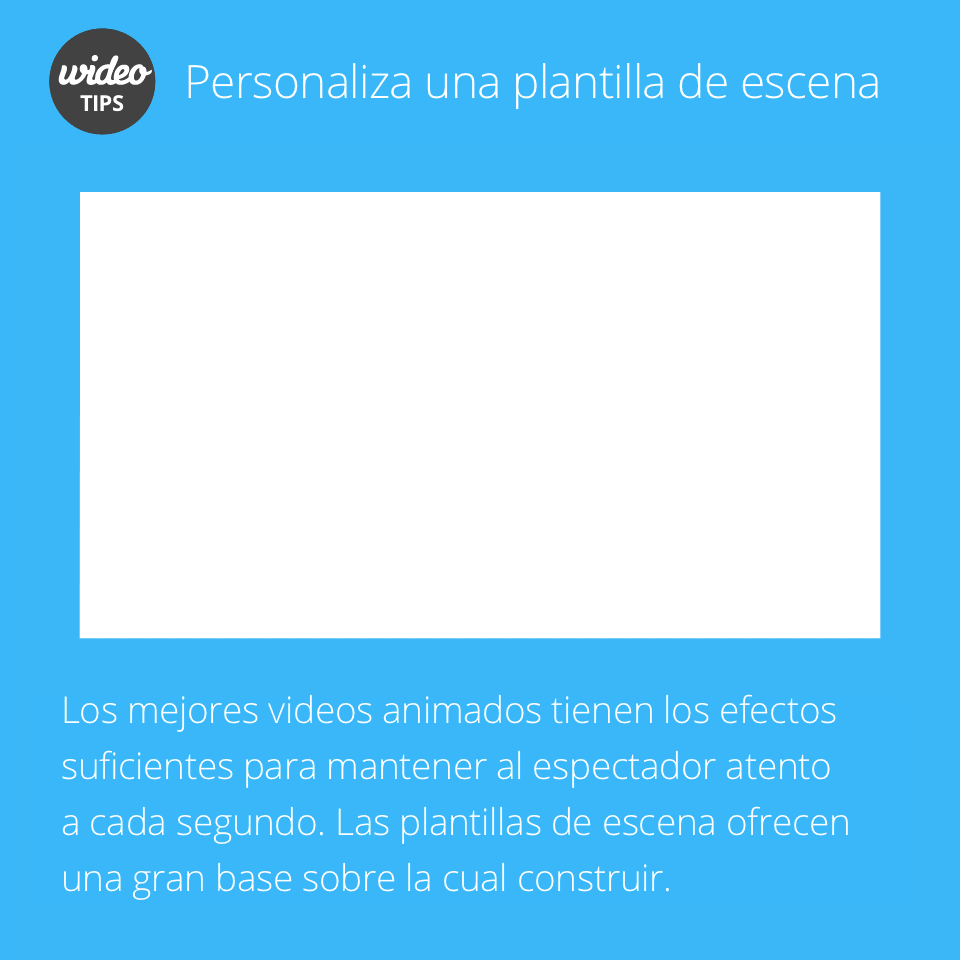 v
v
4. Envía tu video fácilmente para obtener feedback
Antes de terminar tus videos, alguien puede querer revisarlos y darte feedback, ya sea un cliente, tu jefe o un compañero de trabajo. En vez de bajar el wideo desde el editor y subirlo a YouTube, simplemente copia un link y envíalo. Solo tienes que «copiar y pegar» la url de tu wideo en un mensaje o en un email, y cualquier persona podrá verlo online.
Imagina todo el tiempo que ahorras con esta función. Puedes encontrar los links de tus videos en tu página de “Mis Wideos” o, dentro del editor, clickeando la opción «Compartir».
5. Agrega una descripción para mejorar
los resultados de búsquedas
Cuando termines tus videos, puedes programarlos para su publicación. Ya sea que uses tus wideos para tu sitio, para las redes sociales o para linkearlos en tus emails, puedes elegir cuántos poner a circular y en qué momentos. El beneficio es que ahorras tiempo, pero además generas un volumen mayor de videos.
Y si además quieres captar usuarios de modo orgánico con tu video, es necesario agregar una Descripción y colocarle Etiquetas (como se ve acá abajo), que incluya los términos más importantes y las palabras claves sobre el tema de tu video. Si ofreces un servicio o producto, te recomendamos incluir la URL de tu sitio en la descripción, lo cual ayudará a incrementar la visibilidad online.
Por último, y no menos importante, mira tus videos para medir su performance. Repite nuevamente el proceso cada tanto. Esta forma simple y efectiva de medir te será útil para acortar tiempos en la realización y edición de tus videos.